老白菜v7pe系统硬盘低格工具使用教程
来源:www.laobaicai.net 发布时间:2014-10-30 15:11
大多数的电脑用户都会出现这样的一种情况,当电脑使用久了就会容易出现一些小问题,比如硬盘坏道或者是坏扇区之类的问题,那么当用户们在电脑操作过程中,如何才能对自己的硬盘进行低级格式化呢?下面就一起来看看有关于老白菜v7pe系统中硬盘低格工具的使用方法,学习一下如何自己动手低格硬盘。
1.将制作好的老白菜u盘启动盘插入usb接口(台式用户建议将u盘插在主机机箱后置的usb接口上),然后重启电脑,出现开机画面时,通过使用启动快捷键引导u盘启动进入到老白菜主菜单界面,选择“【02】运行老白菜Win2003PE增强版(旧电脑)”;回车确认,如下图所示
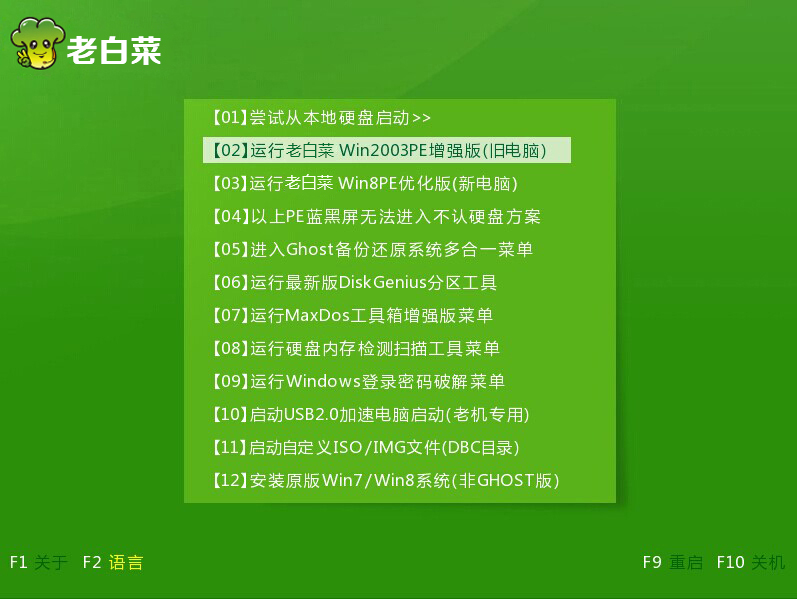
2.进入pe系统桌面,点击开始菜单 - 程序(P) - 磁盘管理 - LFormat磁盘低格,点击打开进入下一步操作。如下图所示
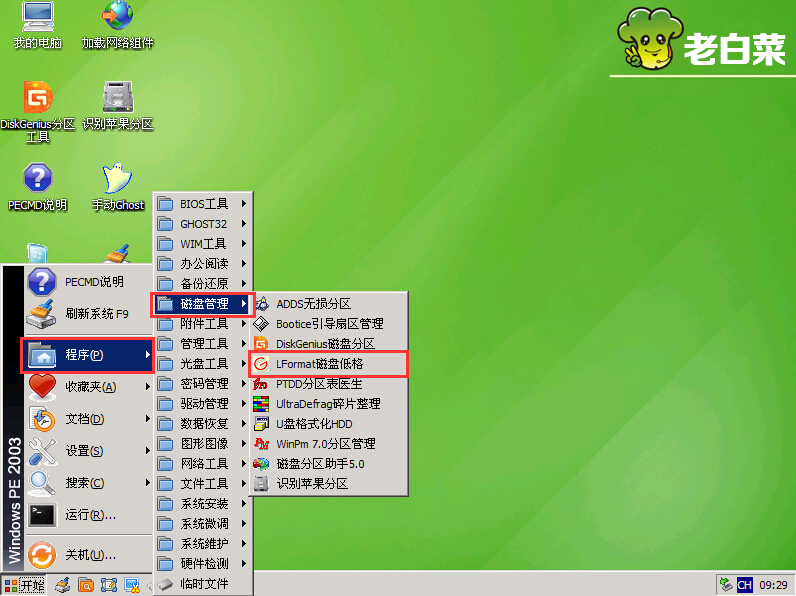
3.选择所需要低级格式化的硬盘,点击“继续>>>”进入下一步操作。如下图所示
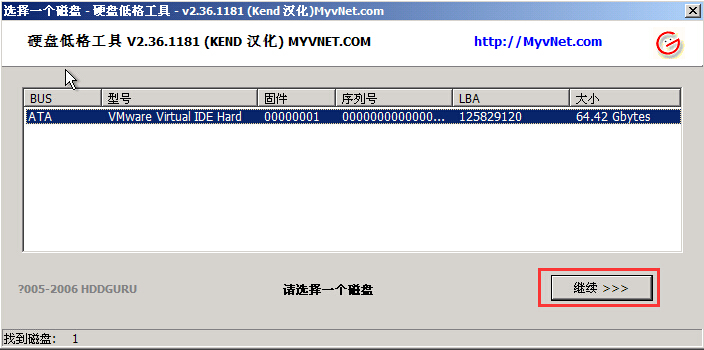
4.切换界面到“低级格式化”项,然后点击“格式化磁盘”进入下一步操作。如下图所示
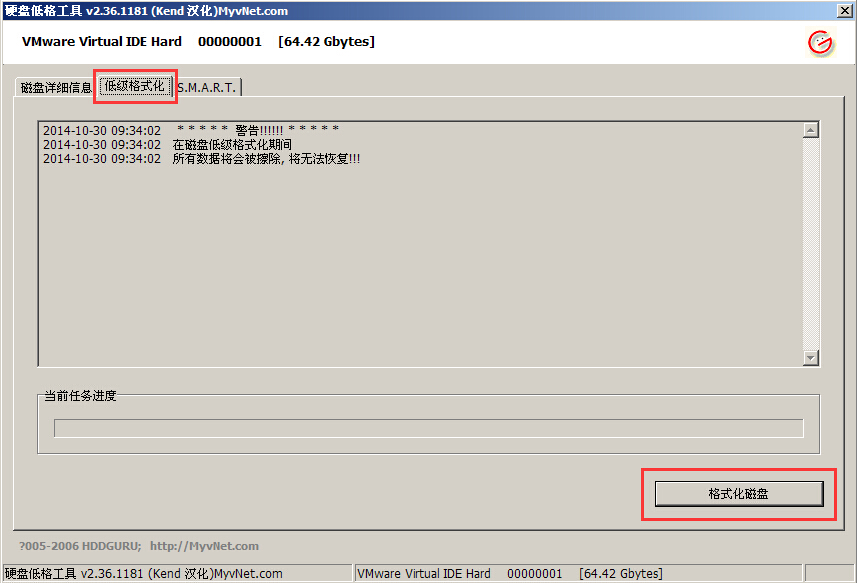
5.在弹出的提示窗口中,点击“Yes”开始对硬盘进行低级格式化。如下图所示
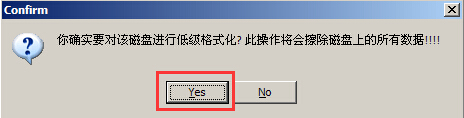
6.耐心等待工具对硬盘进行低级格式化的过程。如下图所示
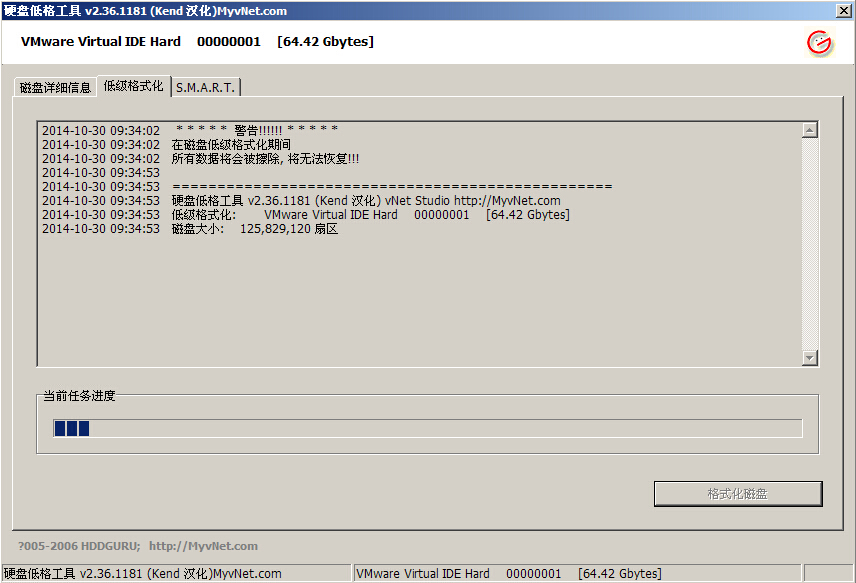
7.完成低级格式化之后,工具会自动弹出低级格式化完成窗口,点击“确定”完成硬盘低级格式化。如下图所示
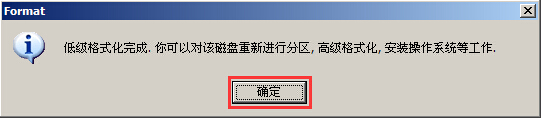
以上就是老白菜v7pe系统硬盘低格工具使用教程,有遇到此类硬盘坏道或者是坏扇区的用户可以尝试以上的老白菜使用教程对硬盘进行低级格式化看看,希望以上的老白菜使用教程可以给大家带来更多的帮助。
推荐阅读
"机械革命Z3 Pro笔记本一键安装win11系统教程"
- 宏碁Acer 非凡 S3X笔记本重装win7系统教程 2022-08-07
- 惠普暗影精灵6 amd笔记本安装win10系统教程 2022-08-06
- 雷神IGER E1笔记本一键重装win11系统教程 2022-08-05
- 华为huawei MateBook 13 2020笔记本重装win10系统教程 2022-08-04
神舟战神S7-2021S5笔记本一键重装win7系统教程
- 惠普ProBook430笔记本一键安装win11系统教程 2022-08-02
- 微星尊爵Prestige 14 2020笔记本重装win7系统教程 2022-08-02
- 神舟战神G8-CU笔记本一键安装win10系统教程 2022-08-01
- 戴尔Vostro 15 7500笔记本一键安装win11系统教程 2022-07-31
老白菜下载
更多-
 老白菜怎样一键制作u盘启动盘
老白菜怎样一键制作u盘启动盘软件大小:358 MB
-
 老白菜超级u盘启动制作工具UEFI版7.3下载
老白菜超级u盘启动制作工具UEFI版7.3下载软件大小:490 MB
-
 老白菜一键u盘装ghost XP系统详细图文教程
老白菜一键u盘装ghost XP系统详细图文教程软件大小:358 MB
-
 老白菜装机工具在线安装工具下载
老白菜装机工具在线安装工具下载软件大小:3.03 MB










